Liens rapides
La polyvalence du pont de vapeur s'étend au-delà du jeu, servant de puissance PC portable. Son mode de bureau ouvre les possibilités d'accès à des fichiers à distance, dont de nombreux utilisateurs ont. Tirer parti du protocole de coquille sécurisée intégrée (SSH) offre un moyen sécurisé de gérer à distance le stockage interne de votre jeu de vapeur. Ce guide détaille comment activer et utiliser SSH sur votre pont de vapeur.
Étapes pour activer SSH sur le pont de vapeur
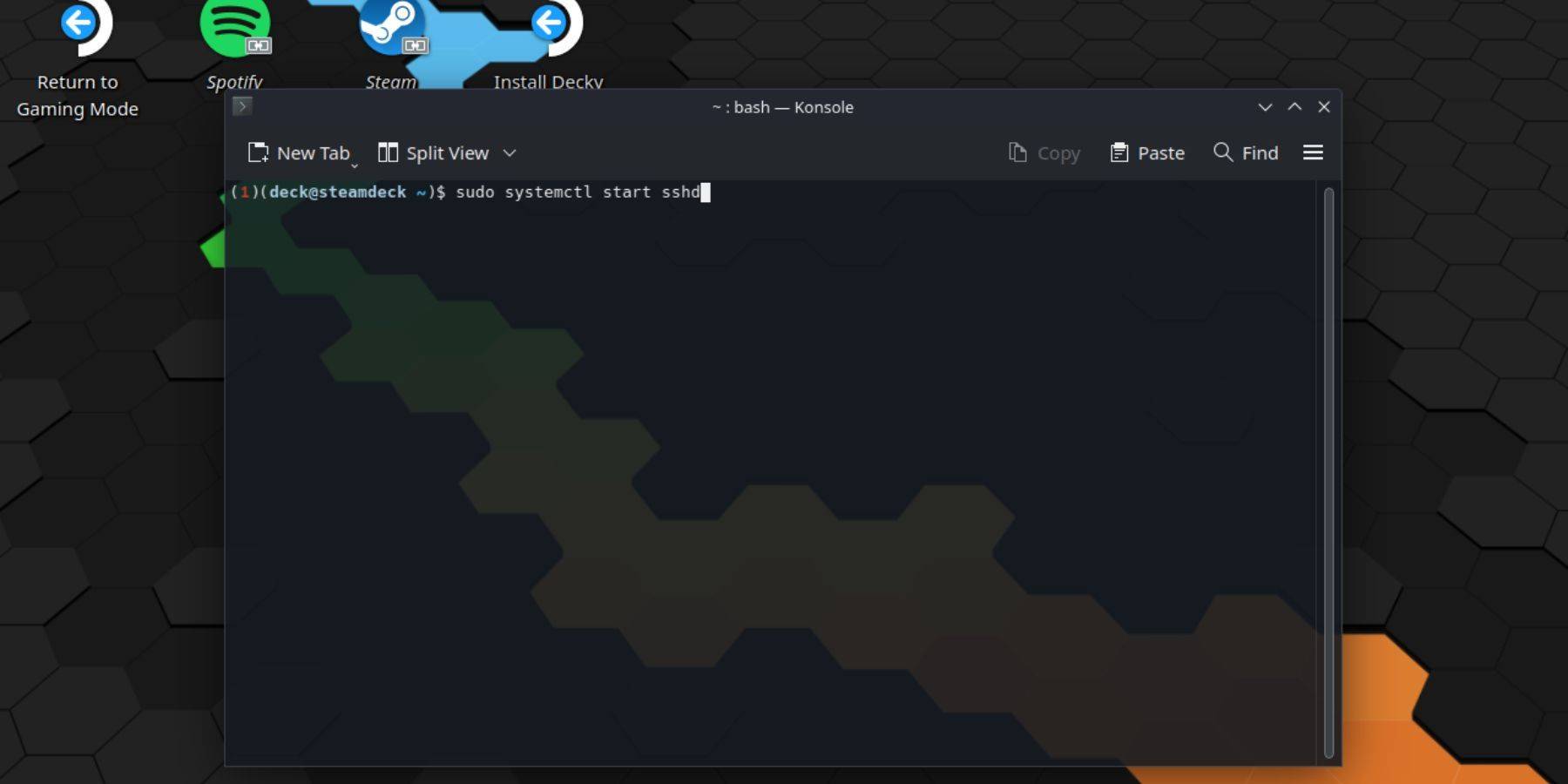 Activer SSH sur votre pont de vapeur est simple:
Activer SSH sur votre pont de vapeur est simple:
- Alimenter sur votre pont de vapeur.
- Appuyez sur le bouton Steam.
- Accédez à Paramètres> Système> Paramètres système> Activer le mode développeur.
- Appuyez sur le bouton Steam.
- Sélectionnez Power> Passer en mode Desktop.
- Ouvrez Konsole dans le menu Démarrer.
- Si vous ne l'avez pas déjà fait, définissez un mot de passe à l'aide de la commande:
passwd. Créer un mot de passe fort. - Activez SSH avec la commande:
sudo systemctl start sshd. Pour vous assurer que SSH démarre automatiquement après un redémarrage, utilisez:sudo systemctl enable sshd. - Avec SSH activé, vous pouvez désormais accéder à votre jeu de vapeur à distance à l'aide d'un client SSH.
IMPORTANT: Évitez de modifier ou de supprimer les fichiers système pour empêcher la corruption du système d'exploitation.
Comment désactiver SSH sur le pont de vapeur
Pour désactiver SSH:
- Ouvrez Konsole dans le menu Démarrer.
- Utilisez
sudo systemctl disable sshdpour empêcher SSH de démarrer automatiquement sur le redémarrage, ousudo systemctl stop sshdpour arrêter immédiatement le service SSH.
Comment utiliser SSH pour se connecter au pont de vapeur
 Une fois SSH activé, vous pouvez utiliser diverses applications tierces pour un accès à distance. Warpinator est une option pratique; Installez-le sur votre deck Steam et votre PC, lancez-le facilement sur les deux appareils et transférez facilement les fichiers.
Une fois SSH activé, vous pouvez utiliser diverses applications tierces pour un accès à distance. Warpinator est une option pratique; Installez-le sur votre deck Steam et votre PC, lancez-le facilement sur les deux appareils et transférez facilement les fichiers.
Pour les utilisateurs de Linux PC, une application tierce n'est pas nécessaire. Ouvrez simplement votre gestionnaire de fichiers, entrez sftp://deck@steamdeck dans la barre d'adresse et fournissez le mot de passe que vous avez défini plus tôt pour établir la connexion.
















